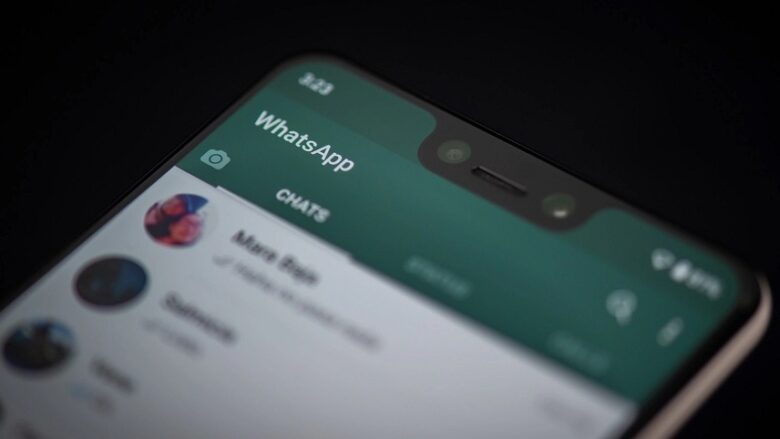با پشتیبان گیری در واتساپ میتوانید از دست رفتن اطلاعات و چتهای خود، پیشگیری کنید. با این کار اطلاعات خود را در یک دستگاه دیگر یا یک فضای ابری ذخیره کرده و برای همیشه خیال خود را راحت خواهید کرد. با پلازا همراه باشید تا با نحوه انجام این کار آشنا شویم.
بکاپ گرفتن از واتساپ یکی از آن کارهایی است که ممکن است همیشه پشت گوش بیاندازید. خیلیها تازه وقتی که تمام چتها و دادههایشان را از دست میدهند به فکر پشتیبان گیری یا بک اپ گرفتن از اطلاعاتشان در WhatsApp میافتند. شاید فکر کنید که بکاپ گرفتن از واتس اپ کار مشکلی باشد ولی اصلا اینطور نیست و راهاندازی آن فقط چند دقیقه وقت شما را میگیرد.
فهرست مطالب:
بکاپ گیری واتساپ در گوشی اندروید
در گوشیهای اندروید، باید برای گرفتن بکاپ از حساب گوگل خود استفاده کنید. به این ترتیب در حساب گوگل درایو شما یک فایل از چتها ایجاد شده و در صورتی که چتها از حافظه گوشی حذف شوند، از طریق آن فایل و با دسترسی به حساب گوگل، میتوانید چتها را بازیابی کنید. در ادامه نحوه بکاپ گرفتن و بازیابی بکاپ از گوگل را شرح میدهیم.
نحوه بکاپ گیری از واتساپ در اندروید
ابتدا در صفحه اول برنامه، بر روی سه نقطه بالای سمت راست صفحه کلیک و Settings را انتخاب کنید.

سپس برای پشتیبان گیری از چت واتساپ، به بخش Chats بروید.

در این بخش، گزینه Chat backup را لمس کنید.

در صفحه بعدی به تنظیمات بکاپ واتساپ دسترسی خواهید داشت. با انتخاب گزینه Back up میتوانید فرایند ساخت بکاپ از چتها را آغاز کنید.

پایینتر و با انتخاب قسمت Google Account، اگر چند حساب گوگل دارید، میتوانید یک حساب دیگر برای ذخیره فایلهای بکاپ انتخاب کنید یا روی Add account بزنید و یک حساب جدید اضافه کنید.

از بخش Frequency فواصل زمانی بک اپ گرفتن از واتساپ را مشخص کنید. میتوانید بصورت روزانه، هفتگی و ماهانه از چتها پشتیبان تهیه کنید. همچنین با انتخاب Never بکاپ واتساپ غیرفعال خواهد شد و با انتخاب Only when I tap Back up نیز تنها در صورتی از چتها بکاپ گرفته میشود که روی گزینه Back up بزنید.

در انتهای صفحه چند گزینه دیگر هم وجود دارد. با فعال کردن گزینه Include videos، ویدیوهایی که در چتها دارید نیز به فایل بکاپ افزوده خواهند شد. با این کار حجم فایل افزایش زیادی پیدا خواهد کرد و فرایند آپلود کردن آن هم بیشتر طول میکشد. در نهایت گزینه Back up using cellular این اجازه را به برنامه میدهد تا با استفاده از دیتا اینترنت سیمکارت، چتها را در گوگل درایو آپلود کند.
نکته مهم دیگر این است که اگر حداکثر یک سال از آخرین بکاپ شما از واتساپ گذشته باشد، فایل آن به طور خودکار از حساب گوگل درایو شما حذف میشود. افزون بر این با هر بار بکاپ گرفتن فایل بکاپ قبلی پاک خواهد شد.
علاوه بر این اگر بدنبال آموزش پشتیبان گیری از واتساپ در کارت حافظه هستید باید به اطلاع شما برسانیم که اگر یک کارت حافظه در گوشی داشته باشید، واتساپ بصورت خودکار فایلهای پشتیبان را در کارت حافظه شما و مسیر SD Card > WhatsApp > Databases ذخیره میکند و شما لازم نیست کار خاصی انجام دهید.
برگرداندن بکاپ واتساپ در اندروید
برای بازگردانی بکاپ واتساپ، یا باید برنامه را حذف و مجددا نصب یا این که کش و دیتا آن را حذف کنید. سپس باید مراحل راهاندازی حساب را با وارد کردن شماره تلفن، انجام دهید و بعد با پنجره زیر مواجه خواهید شد.

با انتخاب گزینه Restore میتوانید چتها را بازیابی کنید.
بکاپ گیری واتساپ در گوشی آیفون
در آیفون برای پشتیبان گیری در واتساپ، ابتدا بر روی You در گوشه پایین سمت راست صفحه کلیک و در ادامه Chats را انتخاب کنید.

در صفحه بعدی روز گزینه Chat Backup بزنید.

در این قسمت مانند نسخه اندروید، هم میتوانید به صورت دستی و هم به صورت خودکار از چتهایتان پشتیبان تهیه کنید. با این تفاوت که در نسخه آیفون اطلاعات به جای گوگل درایو در حساب آیکلود شما ذخیره میشوند.

برای پشتیبان گرفتن از واتس اپ به صورت دستی، باید گزینه Back Up Now را انتخاب کنید. اما برای آن که این کار به صورت خودکار انجام شود، Auto Backup را انتخاب و سپس با وارد شدن به حساب آی کلود خود مشخص کنید هر چند وقت یک بار از چتهای شما پشتیبان گرفته شود. با گزینه Include Videos نیز میتوانید ویدیوهای داخل چتها را نیز داخل فایل بکاپ قرار دهید.
بکاپ گرفتن از واتساپ در ایفون بدون ایکلود
آیکلود بصورت پیشفرض برای پشتیبان گرفتن از واتس اپ و انتقال به گوشی جدید در iOS مورد استفاده قرار میگیرد اما اگر هنگام استفاده از آی کلود و بکاپ گرفتن از واتساپ در ایفون با مشکل مواجه شدید، میتوانید از روشهای جایگزین کمک بگیرید. البته این روش ها برای بک اپ گیری از اطلاعات واتساپ خیلی کاربردی نیستند و تا جای ممکن بهتر است از همان آیکلود استفاده کنید.
روش اول این است که دادهها را بجای آیکلود در آیتونز ذخیره کنید. اما با اینکار فقط از چتهای واتساپ بکاپ گرفته نمیشود و از کل دادههایی که در گوشی داشتید، پشتیبان گرفته میشود.

برای بکاپ گرفتن از واتساپ با استفاده از این روش، ابتدا آیفون را به کامپیوتر متصل کرده و iTunes را باز کنید. در صفحه اول و در سمت بالای چپ صفحه، گوشی شما نشان داده میشود. حالا از نوار سمت چپ روی Summary کلیک کنید. در پنجره ظاهر شده، درست مثل تصویر بالا ابتدا گزینه This computer و سپس Back Up Now را انتخاب کنید. ظرف مدت کوتاهی از تمام اطلاعات روی گوشی منجمله چتهای واتساپ پشتیبان گرفته خواهد شد.
در روش دوم بکاپ گرفتن از واتس اپ، میتوانید چتها را Export کرده و برای خودتان ایمیل کنید. با اینکار متن پیامها با یک فایل txt و ویدیوها نیز با فرمت mp4 در یک فایل زیپ برایتان جمعآوری خواهند شد. برای انجام اینکار کافی است به بخش You رفته و پس از مراجعه به قسمت Chats، گزینه Export Chat را انتخاب کنید.

حالا اگر فقط متن پیامها را میخواهید گزینه Without Media و در غیر این صورت گزینه Attach Media را انتخاب کنید. در صفحه آخر هم برای پشتیبان گیری از واتساپ در آیفون، Mail را لمس و فایل را به ایمیل خودتان بفرستید.
برگرداندن بکاپ واتساپ در آیفون
برای برگردان بکاپ واتساپ در آیفون، باید برنامه را پاک و مجددا نصب کنید. سپس مراحل راهاندازی برنامه را پشت سر بگذارید و پس از وارد کردن شماره تلفن و کد تائید، در صفحه Restore from iCloud، برای برگرداندن بکاپ واتساپ در ایفون، گزینه Restore Chat History را انتخاب کنید.

واتساپ بلافاصله شروع به بازگردانی چتهای شما خواهد کرد.
سوالات متداول
۱. بکاپ گرفتن از واتساپ در کامپیوتر چگونه است؟
در نسخه وب و همچنین کامپیوتر واتساپ، امکان گرفتن بکاپ وجود ندارد. برای انجام این کار شما حتما باید یا از نسخه آیفون و یا اندروید این پیامرسان استفاده کنید.
۲. بکاپ واتساپ کجا ذخیره میشه؟
در گوشیهای اندروید، واتساپ هم بهصورت آفلاین و هم آنلاین از چتها بکاپ میگیرد. بکاپ آنلاین در حساب گوگل درایو شما است و بکاپ آفلاین نیز در حافظه گوشی و پوشه مربوط به واتساپ. اما در آیفون، بکاپ شما تنها در آیکلاود ذخیره میشود.
سخن پایانی
با پشتیبان گیری از واتساپ میتوانید برای همیشه خیال خود را از بابت اطلاعاتی که در این دو پیامرسان دارید راحت کنید تا در هر زمان که خواستید بتوانید دوباره به آنها دسترسی داشته باشید. بکاپ گرفتن از واتساپ بیزینس هم درست به همین روشها امکانپذیر است. این قابلیت در داخل خود برنامه وجود دارد و شما به هیچ برنامه برنامه بکاپ واتساپ اضافی و متفرقه نیاز ندارید. البته امکان بکاپ گرفتن از واتساپ در کامپیوتر وجود ندارد و باید اینکار را فقط از گوشی انجام دهید.